Dans l’épisode 1, nous avons découvert les noms de cellule et de plage qui donnent plus de lisibilité aux formules et nous affranchissent des décalages de référence (et donc de ces fichus $ !).
On peut également définir un nom sur une valeur. Dans l’exemple ci-dessous à gauche, on définit (onglet FORMULES, Définir un nom) le nom AnnéeCourante sur la valeur 2016. Ce nom sera utilisé dans notre classeur comme paramètre.
Un nom peut porter aussi sur une formule. Ci-dessous, à droite, AnnéeCourante devient une variable toujours d’actualité grâce à la fonction AUJOURDHUI().
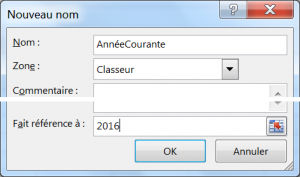
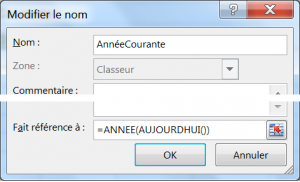
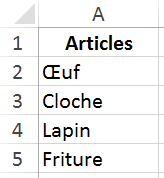 Revenons aux noms de plage de cellules, et, Pâques oblige, examinons la liste chocolatière ci-contre. Ce type de liste est fréquent dans les classeurs en particulier pour créer des listes de valeurs possibles pour une cellule (onglet DONNEES, Validation de données de type Liste). Pour faire référence à cette liste de valeurs nous avons à présent deux possibilités : utiliser la référence A2:A5 (on préfèrera d’ailleurs $A$2:$A$5) ou définir un nom sur cette plage.
Revenons aux noms de plage de cellules, et, Pâques oblige, examinons la liste chocolatière ci-contre. Ce type de liste est fréquent dans les classeurs en particulier pour créer des listes de valeurs possibles pour une cellule (onglet DONNEES, Validation de données de type Liste). Pour faire référence à cette liste de valeurs nous avons à présent deux possibilités : utiliser la référence A2:A5 (on préfèrera d’ailleurs $A$2:$A$5) ou définir un nom sur cette plage.
Si le chocolatier décide de fabriquer des poules en chocolat, il ajoute « Poule » en bas de liste (1). Il doit ensuite signaler que la liste s’étend à présent à la cellule A6. Dans le cas où il a opté pour la référence, il va remplacer partout dans le classeur les A2:A5 par A2:A6. S’il a préféré utiliser un nom, il lui suffit de redéfinir ce nom une seule fois pour que la nouvelle étendue de la liste soit prise en compte dans l’ensemble du classeur.
On voit que l’usage du nom nous apporte plus de souplesse. Les nombreux paramètres de nos logiciels ne sont rien d’autre que des noms qui permettent d’en régler le fonctionnement sans avoir besoin d’agir au niveau de la programmation. Cette modification du nom illustre aussi une règle cardinale de l’efficacité en informatique qui est « On agit une fois en un endroit ».
Finissons par un peu de technique.
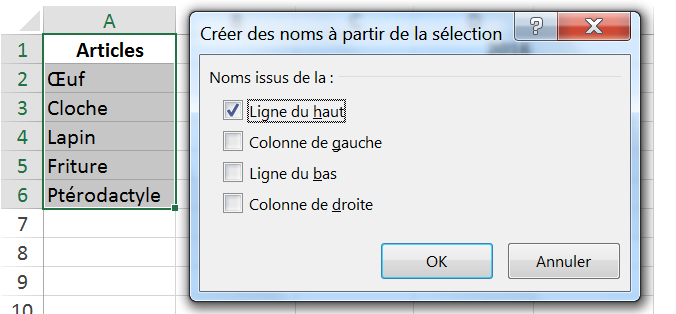 La redéfinition du nom de la liste se fait ici en utilisant l’outil Depuis sélection (onglet FORMULES) qui permet de nommer une plage à partir du contenu d’une cellule adjacente (ici A1). Remarquez la configuration de départ. On sélectionne les cellules à nommer et la cellule contenant le nom. On souhaite bien ici nommer la liste d’après le contenu de la cellule située en haut de la sélection (Ligne du haut cochée).
La redéfinition du nom de la liste se fait ici en utilisant l’outil Depuis sélection (onglet FORMULES) qui permet de nommer une plage à partir du contenu d’une cellule adjacente (ici A1). Remarquez la configuration de départ. On sélectionne les cellules à nommer et la cellule contenant le nom. On souhaite bien ici nommer la liste d’après le contenu de la cellule située en haut de la sélection (Ligne du haut cochée).
(1) Notez que la suite reste valide si le chocolatier préfère produire des ptérodactyles en chocolat, qui présentent tout de même l’inconvénient de contenir moins de petits œufs en sucre qu’une poule moderne, plus dodue.

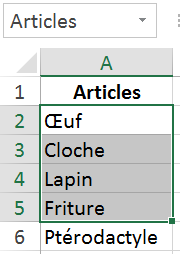
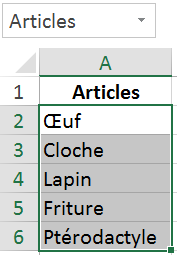
Pingback: La fonction DECALER()
Pingback: Les #ERREURS!